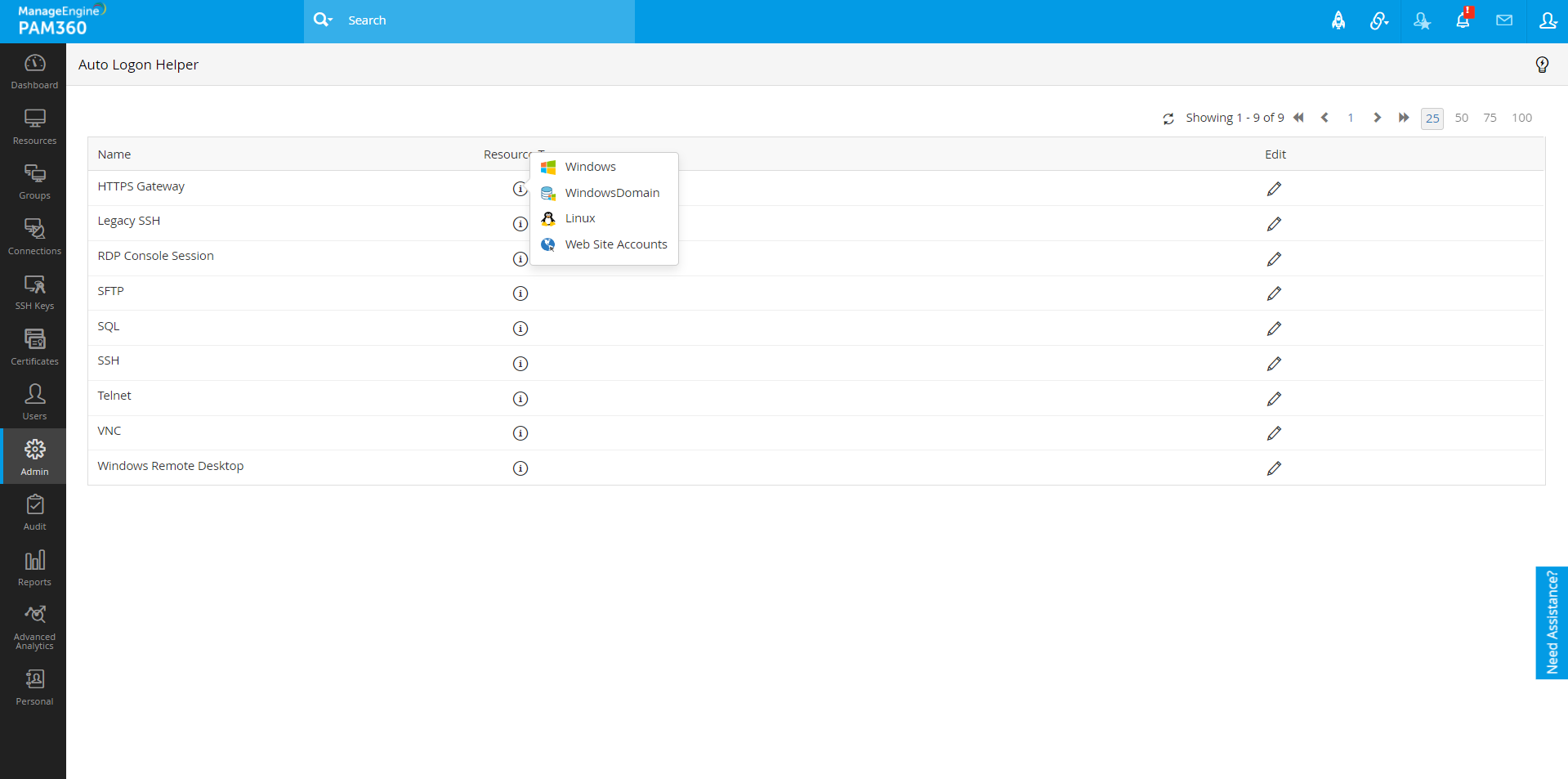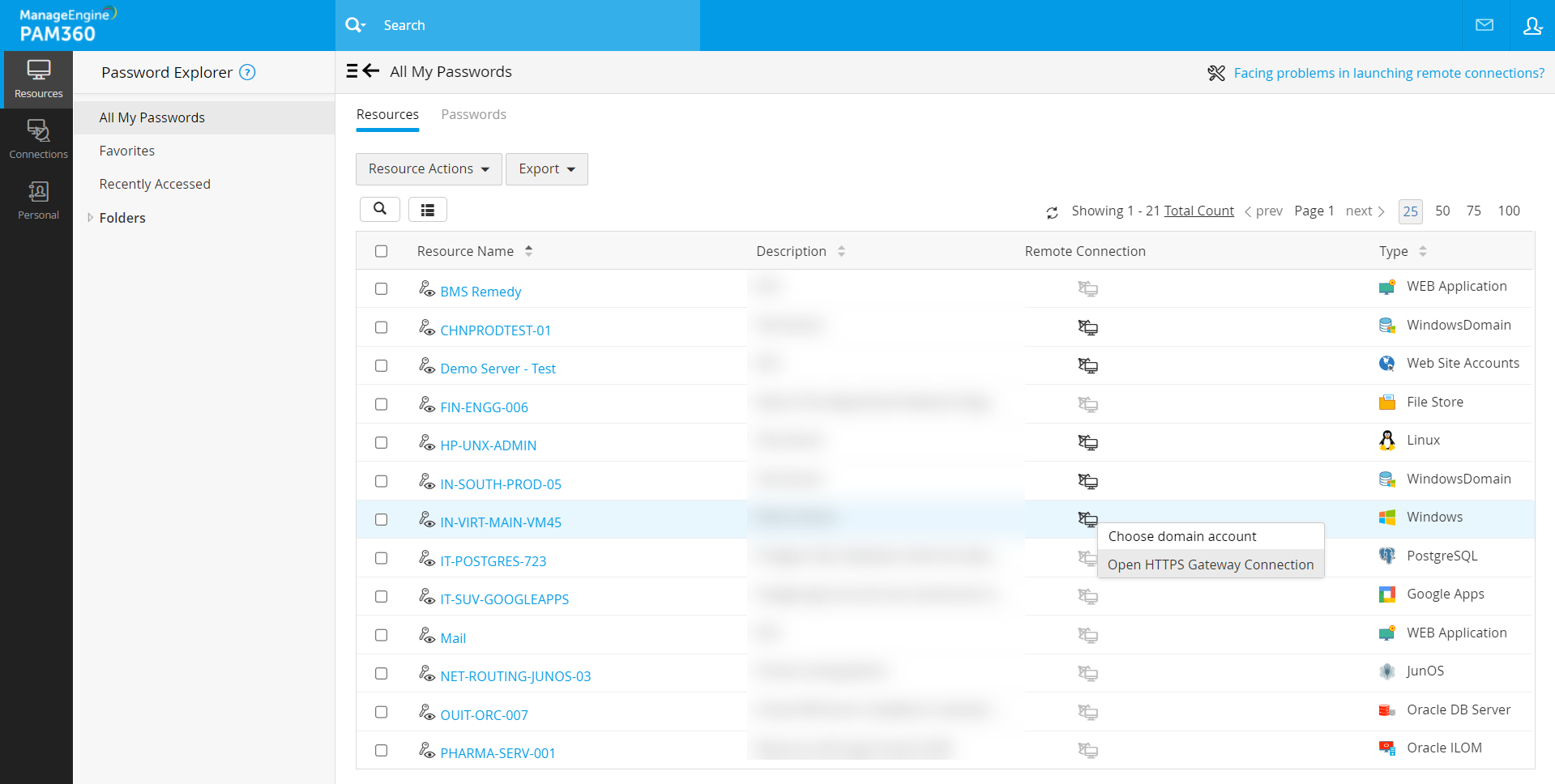HTTPSゲートウェイサーバー
PAM360では現在、セキュアHTTPSゲートウェイサーバーが中間プロキシとして作動するように構成し、URLをサポートし、PAM360ユーザーデバイスからアクセスできないリソースの特権接続の起動を促進することができます。接続は、HTTPSベースのWebリンクを使って確立します。これらのリンクでは、ターゲットURLが内部または外部リソースURLあるいはイントラネットリンクにすることができます。また、HTTPSゲートウェイサーバーを、希望するッポート、KeyStoreパス、およびKeyStoreパスワードで構成し、ターゲットURLへの接続を確保することもできます。
HTTPSゲートウェイサーバーの構成および制限についてのその他詳細は、以下のセクションを参照してください。
1.ロールと権限
デフォルトでは、管理者ロールがあるユーザーは、HTTPSゲートウェイサーバーを、管理者と接続ユーザーロールがあるユーザーは、HTTPS接続をゲートウェイサーバーから行うことができます。上記のユーザーロールとは別に、管理者は、他のPAM360ユーザーが、HTTPSゲートウェイサーバーを構成する、および(または)HTTPS接続を、以下のカスタムロールを有効化してこ、構成されたゲートウェイから行うことができます:
1.1 HTTPS ゲートウェイサーバー
[管理者] >> [カスタマイズ] >> [ロール] >> [ロールを追加] >> [PAM360設定]の順に移動し、カスタムロール[HTTPSゲートウェイサーバー]を有効化します。このカスタムロールを有効化すると、ユーザーは、HTTPSゲートウェイサーバーを構成することができます。
1.2 HTTPS ゲートウェイ接続
[管理者] >> [カスタマイズ] >> [ロール] >> [ロールを追加] >> [リモートアクセス]の順に移動し、[HTTPSゲートウェイ接続]を有効化します。このカスタムロールを有効化すると、ユーザーは、HTTPS接続を、構成されたゲートウェイサーバーから起動することができます。
2.HTTPSゲートウェイサーバーの構成
PAM360インストール後、デフォルトでは、HTTPSゲートウェイサーバーは、PAM360で構成され、実行されます。HTTPSゲートウェイサーバーを下に記載の要件にあわせて再構成するには、'[管理者] >> [構成] >> [HTTPSゲートウェイ]の順に移動し、下の手順に従います:
- ポート - HTTPSゲートウェイサーバーは、デフォルトでは、ポート8285で構成されます。ポート8285が組織の別のアプリケーション/インスタンスについて構成されている場合は、可能な場合は、都合のよい時点で、ポートを更新します。
- KeyStoreパス - デフォルトでは、「httpsCerts.keystore」という名前のKeyStoreファイルがPAM360インストールディレクトリのconf フォルダにあり、HTTPS接続関連の証明書がすべて保存されます。以下が必要です:
- より強いセキュリティ上の理由から、HTTPS接続関連の証明書をすべて保存する一意のKeyStore ファイル
- HTTPSゲートウェイ接続を安全にするには
- KeyStoreパスワード:このHTTPSゲートウェイサーバー固有の新しいKeyStoreファイルを作成した場合、 新しいKeyStoreファイルをの生成中に追加した各KeyStoreパスワードを入力します。
- [更新]をクリックし、更新した構成で、HTTPSゲートウェイサーバーを保存および起動します。
- ほとんどのHTTPS接続は、HTTPSゲートウェイサーバーで安全に作動します。個別のHTTPS接続URLでは、各ルート証明書がHTTPSゲートウェイサーバーからセキュリティに接続する必要があります。それらのURLが安全に作動するには、その関連するルート証明書をHTTPSゲートウェイサーバーのKeyStoreにインポートする必要があります。それらの証明書をKeyStoreにインポートするには、以下の手順を行います:
- [管理者] >> [HTTPSゲートウェイサーバー] >> [接続証明書]の順に移動します。
- 各URLのルート証明書のパスを参照します。
- [インポート]をクリックして、追加された証明書をKeyStore ファイルに保存して、HTTPS接続の安全性を高めます。
- 各証明書をインポートした後、HTTPSゲートウェイサーバーの再起動が必要です。そのためには、[サーバー設定]タブのトグルボタンを使用できます。
HTTPSゲートウェイサーバーがPAM360 Webサービス向けに構成されたロードバランサにより、組織内で効率よく作動するには、以下の手順を行います:
- PAM360のリモートホスト機能を構成します。
- <PAM360 Installation Directory/conf>に移動し、system_propertiesという名前のファイルを開きます。
- 新しいシステムプロパティhttps.gateway.server.loadbalancer.enabled=trueを追加します。
注記:
構成されたリモートホスト機能と新しいシステムプロパティがない場合、サーバーは、実際のアドレスではなく、受け取ったすべての要求について、ロードバランサIPアドレスを受け取ります。これで、IPアドレスが許可値以外の最大HTTPSゲートウェイ閾値に到達できます。
3.HTTPSゲートウェイ接続のリソースの構成
HTTPSゲートウェイサーバー構成が完了すると、自動ログオン構成に進むことができ、URLをリソースタブから追加し、HTTPSゲートウェイ接続を使用することができます。
3.1 HTTPSゲートウェイ接続の自動ログオンヘルパーの構成
デフォルトでは、HTTPSゲートウェイ接続は次のタイプのリソースをサポートします - Webサイトアカウント、Windows、Windows Domain、およびLinux。このHTTPSゲートウェイをWebベースのURLをサポートする他のリソースに使用する場合は、以下の手順を行います:
- [管理者] >> [カスタマイズ] >> [自動ログオンヘルパー]の順に移動します。
- HTTPSゲートウェイの横の[編集]アイコンをクリックします。
- WebベースのURLをサポートするリソースタイプを選択し、右列に移動します。
- [保存]をクリックして、サポートされているリソースタイプを更新します。
3.2 URL (HTTPSベース)のリソースへの追加
URLをリソースに2つの異なるシナリオで追加できます。新しいリソース追加中、またはリソース編集オプションを使った既存の利用可能リソース向けに追加できます。PAM360で利用可能なリソース:
- [リソース]タブに移動します。
- リモート接続をHTTPSゲートウェイ接続から行う各リソースの横のリソース操作列で、[リソースを編集]を選択します。.
- 表示されるポップアップで、HTTPS WebリンクのYRLタイプをリソースURLフィールドに入力します。
- [保存]をクリックして、更新します。
- これで、各リソースにHTTPSゲートウェイ接続が、リモート接続のタイプになります。
3.3 HTTPSゲートウェイ接続
HTTPSゲートウェイ接続ロールがあるユーザー(管理者、接続ユーザー、カスタムロールがあるユーザー)は、以下の方法でリモート接続できます:
- [接続] >> [リモート接続] >> [HTTPSゲートウェイ接続]から。
- 構成されたリソースの横のリソースタブで、リモート接続の[HTTPSゲートウェイ接続を開く]オプションから。
ターゲットURLへのセッションが各ページから起動されると、Webページが、所定のサーバーURLとカスタムポートの新しいタブで開きます。(例, https://server-name:8285/GS_36c1cc2f_/{uri})
注記:
- HTTPSゲートウェイサーバーは、MSP組織での構成に限定され、クライアント組織では構成できません。それでも、クライアント組織のリソースをリソースURLでセットアップし、 HTTPSゲートウェイ接続用にMSP組織で構成されたHTTPSゲートウェイサーバーを使用することができます。
- PAM360 cookie設定を調節し、ManageEngine製品へのセッションをHTTPSゲートウェイサーバーから認証します。この更新は、ADMPやADFS等のManageEngineアプリケーションサーバーにPAM360と同様のcookie名があるため、必要になります。
4.マルチサーバー環境の関数挙動
- アプリケーションスケーリングが構成された環境内の単一サーバーでHTTPSゲートウェイサーバーを無効化すると、ゲートウェイサーバーは完全に停止しません。また、HTTPSゲートウェイサーバーを完全に停止するには、利用可能な残りのサーバーでPAM360の再起動が必要です。
- HTTPSゲートウェイ接続関数が複数のサーバー(プライマリとセカンダリ)でシームレスに作動するには:
- KeyStoreパスを共通UNCパスの形で入力する必要があります。
- ポートは、複数サーバー間で同じである必要があります。
- HTTPSゲートウェイサーバーを読取専用サーバー上でセットアップすることはできません。
5.HTTPSゲートウェイサーバーの制限
- HTTPSベースのWebリンクのみのPAM360の追加をサポートしています。
- ユーザーが、構成されたターゲットURLとは別のサイトに移動する場合、その操作は、HTTPSプロキシ歳ーバーからルーティングされなくなります。このルールは、認証と関連する関数に外部サイトを利用するWebサイトにも関連します。
- 現在、URI(Uniform Resource Identifier)があるターゲットURLの使用がまだサポートされていないとき、ホスト名またはドメイン名をターゲットURLとして入力できるだけです。
- 絶対cssおよびjsソースパスを含むWEえbサイトはサポートしていません。
- トラステッドドメインのみからの要求を許可するWebサイトはサポートしていません。
- Password Manager Pro、ServiceDesk Plus等の他のManageEngine製品のURLへの接続は、cookieをPAM360と共有できないため、認証できません。